WordPress Redis Cache: برنامج تعليمي خطوة بخطوة لإعداده
نشرت: 2023-10-26هل تريد إعداد ذاكرة التخزين المؤقت لـ WordPress Redis لموقعك؟
Redis عبارة عن تقنية تخزين مؤقت يمكنك استخدامها لزيادة أداء موقع الويب بشكل أكبر. إنه ليس برنامجًا خاصًا بـ WordPress، ولكنه يعمل بشكل مثالي مع WordPress. علاوة على ذلك، فإنك لا تعتمد على مضيف الويب الخاص بك لتثبيته لك ( على الرغم من أن الأمر أسهل إذا كان مضيفك يقدم Redis المثبت مسبقًا ).
في هذه المقالة، سنتحدث أكثر قليلاً عن ماهية Redis وكيف يعمل. بعد ذلك، سنتعرف على كيفية إعداد وتكوين ذاكرة التخزين المؤقت لـ WordPress Redis.
دعنا نذهب اليها!
لماذا نستخدم ذاكرة التخزين المؤقت لـ WordPress Redis
الشيء الرئيسي الذي تحتاج إلى معرفته حول Redis هو أنه نظام تخزين مؤقت "داخل الذاكرة". عادةً ما تستخدم ذاكرات التخزين المؤقت الأقراص لتخزين المعلومات. وهذا يعني أن الخادم يحتاج إلى البحث عن المعلومات الموجودة على القرص الصلب (أو SSD) عند الاستعلام عنها.
كما تعلم، الذاكرة أسرع بكثير من أشكال التخزين الأخرى. إنه ليس مصممًا لتخزين كميات هائلة من البيانات، ولكن فقط ما قد تحتاجه في الوقت الحالي. يمكّنك Redis من استخدام ذاكرة النظام كذاكرة تخزين مؤقت. وهذا يعني أنه يمكن للزائرين الحصول على أوقات تحميل أسرع حيث يمكن للخادم الاستعلام عن الذاكرة بدلاً من القرص.
يمكن لـ Redis أيضًا استخدام القرص للتخزين المؤقت، لكنه يعتمد بشكل أساسي على ذاكرة النظام. ميزة أخرى لاستخدام Redis هي أنه "موزع". وهذا يعني أنه يمكن لخوادم متعددة مشاركة مثيل Redis، وهو أمر مثالي إذا كنت تستخدم استضافة سحابية.
إذا كان كل هذا يبدو تقنيًا للغاية، فكل ما تحتاج إلى معرفته هو أن Redis يمكنه جعل موقع WordPress الخاص بك يتم تحميله بشكل أسرع. ومع ذلك، لإعداده، ستحتاج إلى أن تكون مرتاحًا للعمل على مستوى الخادم.
كيفية تثبيت Redis WordPress ذاكرة التخزين المؤقت في ثلاث خطوات
من المهم ملاحظة أنك تحتاج إلى الوصول إلى الخادم إذا كنت تريد تثبيت Redis. وهذا يعني القدرة على إعداد برنامج جديد وتغيير تكوينه، وهو ما يحدث عادةً باستخدام الجهاز.
إذا كنت تستخدم استضافة مشتركة، فلن تتمكن من الوصول إلى الخادم أو تغيير تكوينه. بصرف النظر عن الوصول إلى الخادم، ستحتاج أيضًا إلى استخدام WP-CLI لتكوين المكون الإضافي الذي سنستخدمه جنبًا إلى جنب مع Redis.
إذا لم يكن لديك هذا الوصول، نوصي بالتواصل مع فريق دعم مضيفك لسؤالهم عما إذا كان لديهم خيار تثبيت Redis لك.
- الخطوة 1: تثبيت خادم Redis
- الخطوة 2: تثبيت ملحق Redis PHP
- الخطوة 3: إعداد وتكوين المكون الإضافي Redis Object Cache WordPress
الخطوة 1: تثبيت خادم Redis ️
تستخدم معظم خوادم الويب أنظمة التشغيل المستندة إلى Linux (OS). وهذا يعني أنه يمكنك تثبيت البرنامج باستخدام الوحدة الطرفية، وهو ما سنفعله مع Redis Server. للبدء، افتح الوحدة الطرفية وأدخل الأمر التالي:
sudo apt-get update
سيؤدي هذا إلى تحديث فهرس الحزمة، ويوصى به دائمًا قبل تثبيت حزمة برامج جديدة على توزيعة Linux. عند اكتمال التحديث، أدخل الأمر التالي:
sudo apt-get install redis-server
هناك طرق أخرى لتثبيت الحزم، اعتمادًا على توزيعة Linux التي تستخدمها. ومع ذلك، فإن سطر الأوامر يقدم الخيار الأبسط والأكثر وضوحًا في معظم الحالات.
بمجرد تنزيل الحزمة، سيتم تثبيتها تلقائيًا. لاختبار ما إذا كان خادم Redis يعمل بشكل صحيح، ستقوم بإجراء اختبار الاتصال به باستخدام هذا الأمر:
redis-cli ping
سيقوم البرنامج بإرجاع الرسالة "PONG" إذا كان قيد التشغيل. هذا يعني أنه يمكنك الانتقال إلى تكوينه.
الخطوة 2: تثبيت ملحق Redis PHP ️
إذا كنت ستستخدم ذاكرة التخزين المؤقت لـ WordPress Redis، فمن المنطقي تكوين البرنامج مباشرة من WordPress. يعني هذا الأسلوب أنك لن تحتاج إلى تكوين Redis يدويًا باستخدام سطر الأوامر، وهو ما قد يستغرق وقتًا طويلاً.
لتحقيق ذلك، ستحتاج إلى وسيلة للتواصل بين WordPress وRedis. وهنا يأتي دور امتداد phpredis.
يتيح لك ملحق phpredis إعداد واجهة برمجة التطبيقات (API) التي يمكن لـ WordPress استخدامها للتواصل مع Redis. إنه الجسر الذي سيمكنك من توصيل نظام إدارة المحتوى (CMS) بخادم Redis.
كما هو الحال مع خدمة Redis، يمكنك تثبيت phpredis باستخدام الوحدة الطرفية وإدخال الأمر التالي:
sudo apt-get install php-redis
بمجرد اكتمال التثبيت، حان الوقت للانتقال إلى WordPress. سنتحدث الآن عن كيفية ربط نظام إدارة المحتوى (CMS) مع Redis.
الخطوة 3: إعداد وتكوين المكون الإضافي Redis Object Cache WordPress ️
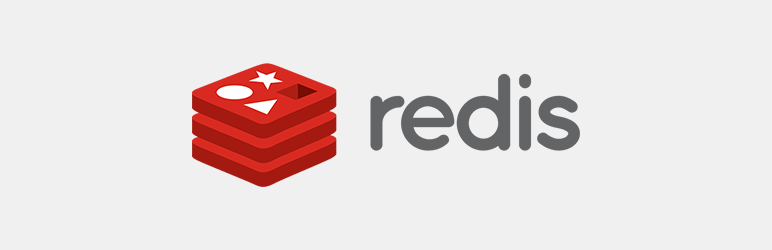 Redis كائن ذاكرة التخزين المؤقت
Redis كائن ذاكرة التخزين المؤقتالإصدار الحالي: 2.4.4
آخر تحديث: 11 أغسطس 2023
redis-cache.2.4.4.zip
Redis Object Cache هو مكون إضافي لـ WordPress يتصل بواجهة برمجة تطبيقات phpredis للمساعدة في تكوين موقع WordPress الخاص بك لاستخدام خادم Redis. إذا كان هذا يبدو مربكًا، فضع في اعتبارك أن المكون الإضافي هو في الأساس خاصية التوصيل والتشغيل. وهذا يعني أنه بمجرد تنشيطه، فإنه سيقوم بتكوين WordPress تلقائيًا لتخزين موقعك مؤقتًا باستخدام Redis.

بمجرد تنشيط المكون الإضافي، انتقل إلى الإعدادات → Redis . هنا سترى نظرة عامة حول ما إذا كان المكون الإضافي يمكنه الاتصال بخادم Redis:
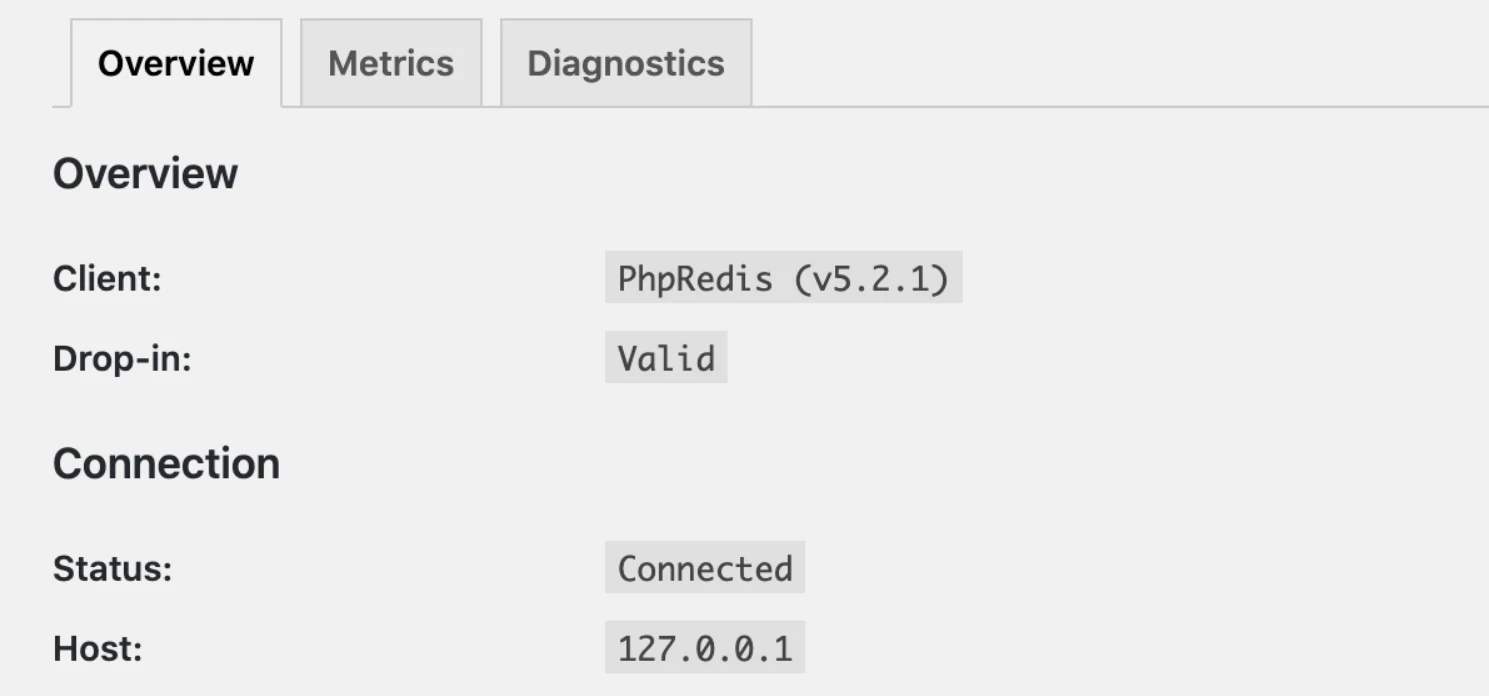
إذا أظهر المكون الإضافي الحالة "متصل" ، فهذا يعني أنه سيبدأ في استخدام Redis للتخزين المؤقت لموقعك. الجانب السلبي لاستخدام هذا المكون الإضافي (ومعظم أدوات التخزين المؤقت الأخرى لـ WordPress Redis) هو أنها لا تقدم خيارات التكوين من لوحة المعلومات.
يتطلب Redis Object Cache استخدام WP-CLI لإجراء تغييرات على تكوينه. بمجرد تنشيط المكون الإضافي، من المفترض أن ترى تحسنًا شبه فوري في الأداء. ومع ذلك، إذا كنت تريد تكوين Redis، فستحتاج إلى استخدام WP-CLI لتغيير إعدادات البرنامج.
جرب ذاكرة التخزين المؤقت لـ WordPress Redis اليوم
يمكن أن يكون Redis أداة رائعة لتحسين أداء موقعك. إذا كان لديك حق الوصول إلى الخادم، فيمكنك تثبيت Redis وتكوينه للعمل مع WordPress بكل بساطة نسبيًا. للقيام بذلك، ستحتاج إلى أن تكون قادرًا على استخدام الوحدة الطرفية وWP-CLI.
إذا كان لديك حق الوصول إلى الخادم وWP-CLI، فإليك ما عليك القيام به لاستخدام ذاكرة التخزين المؤقت لـ WordPress Redis:
- ️ تثبيت خادم Redis.
- ️ قم بتثبيت ملحق Redis PHP.
- ️ قم بإعداد وتكوين Redis Object Cache.
إذا كنت لا ترغب في التعامل مع تثبيت Redis وتكوينه بنفسك، فيمكنك أيضًا استخدام موفر استضافة WordPress المُدار الذي يتولى الأمور نيابةً عنك.
هل لديك أي أسئلة حول كيفية إعداد وتكوين ذاكرة التخزين المؤقت لـ WordPress Redis؟ دعونا نتحدث عنهم في قسم التعليقات أدناه!
